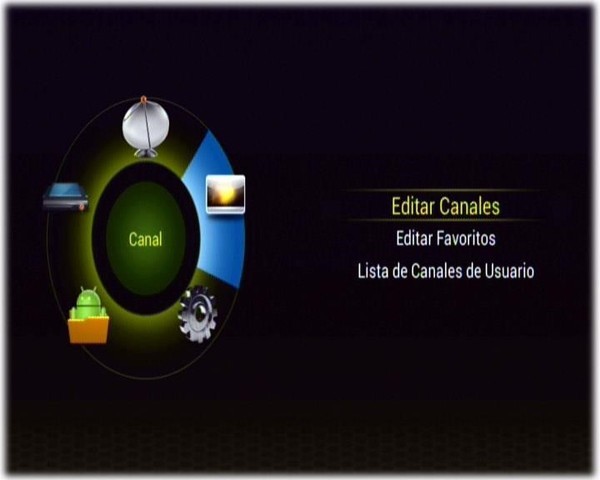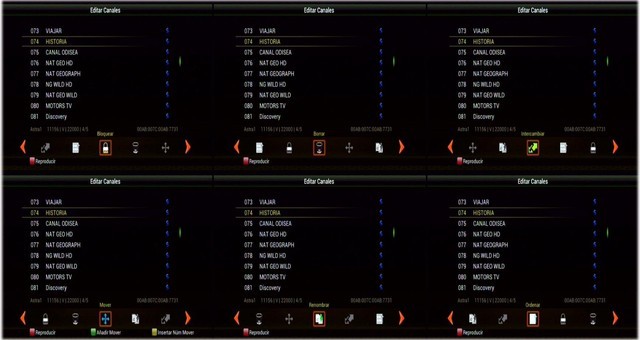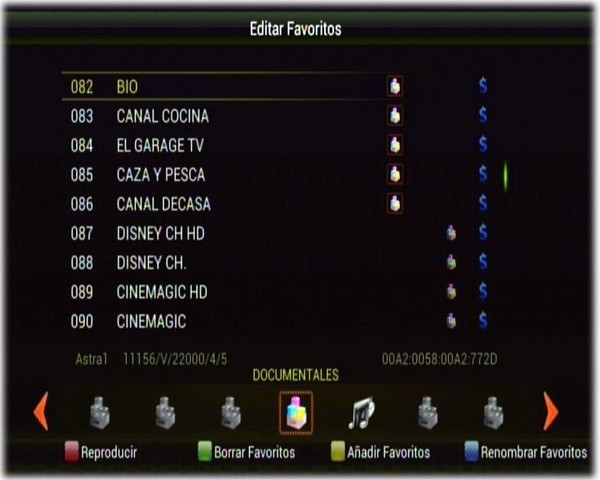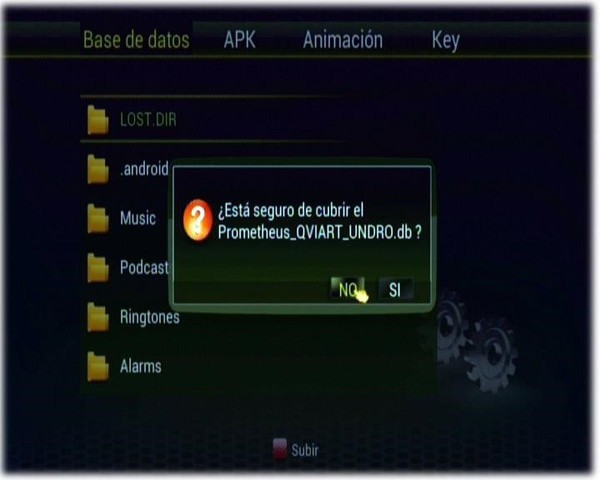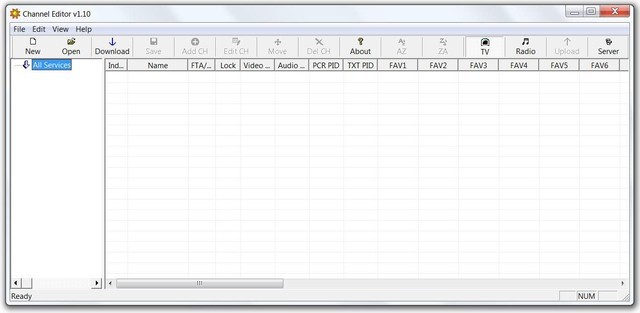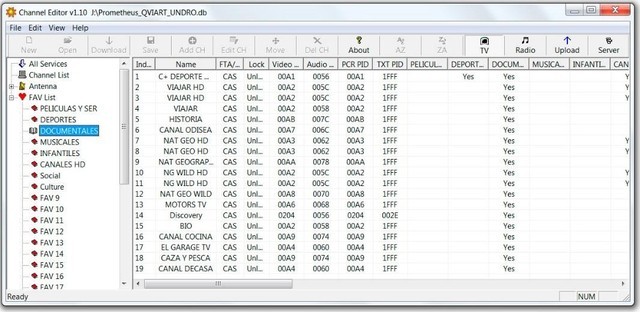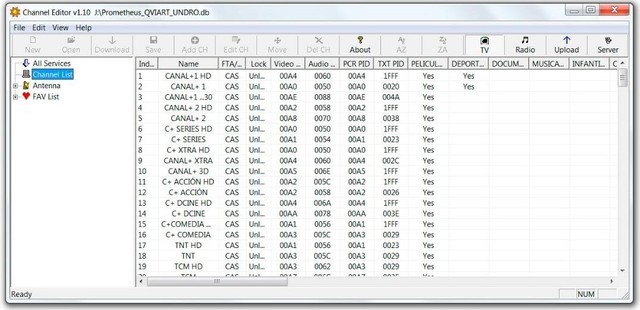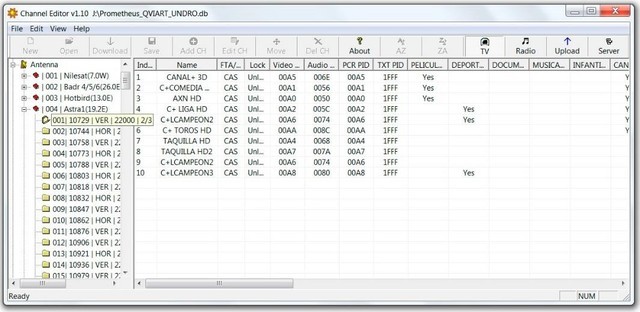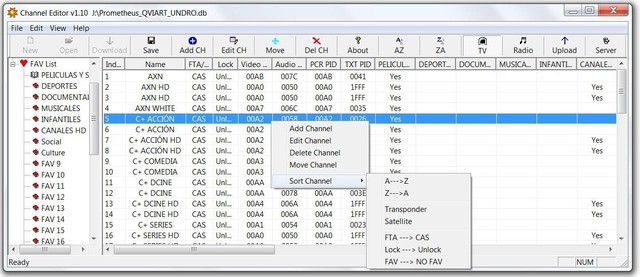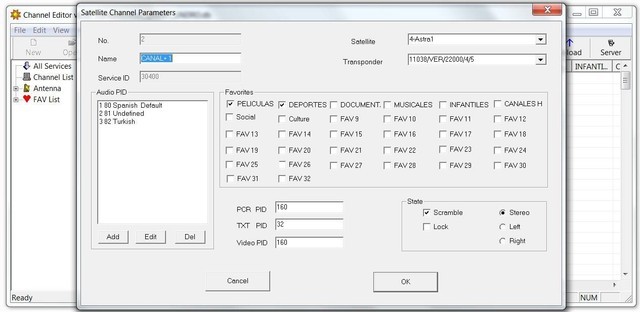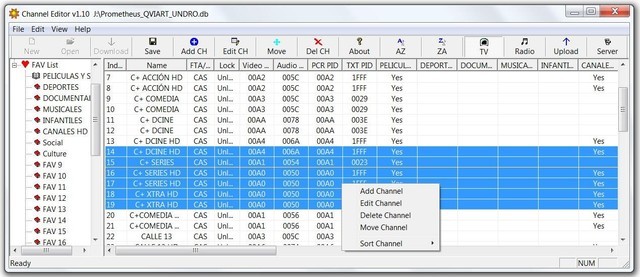Siguiendo con las opciones de nuestro Undro, pasamos ahora a la edición de canales. La edición de canales se hace de dos maneras, con el propio aparato o haciendo listas de canales gracias a un software. Veremos a continuación los dos métodos.
1. Edición de Canales usando Undro.
Lo primero que tenemos que hacer es pulsar la tecla de menú del mando de nuestro Undro. Nos aparecerá la pantalla de menú y buscamos la opción de edición de canales:
Donde nos aparecen tres opciones.
a. Editar Canales.
Cuando entramos en editar canales con encontramos una lista y una serie de opciones en la parte inferior de la esta. A continuación muestro una imagen compilando todas las opciones:
Tenemos 6 opciones:
• Bloquear: Para bloquear canales.
• Borrar: Nos permite eliminar canales.
• Intercambiar: Si queremos cambiar la posición de uno por la de otro.
• Mover: Para mover un canal de posición.
• Renombrar: Si queremos ponerle otro nombre al canal.
• Ordenar: Esto es para ordenarlos con las siguientes opciones:
b. Editar Favoritos.
La segunda opción que nos encontramos es la de editar los favoritos. Como antes nos encontramos con los canales y una serie de opciones en la parte inferior, esta vez con los botones de colores:
Como antes, tenemos el botón rojo que es para poner el canal en cuestión. Además tenemos:
• Verde: Para borrar los favoritos que hayamos añadido a una lista.
• Amarillo: Para crear una nueva lista y añadir canales en ella.
• Azul: Para renombrar una lista que hallamos creado.
Además como se ve en la imagen, cada canal que en una lista aparece con su icono iluminado, para señalar que en esa lista están esos canales.
c. Listas de Canales.
Esta opción es la que usamos para poder gestionar las listas de canales que tengamos hechas.
Como vemos, las opciones son muy sencillas. A continuación veremos como se hacen estas listas de canales.
Como antes hemos explicado los canales se pueden editar de dos maneras distintas, a través del propio receptor o desde un software.
Pero, ¿Por qué usar un software?. Muchas veces cuando editamos canales desde el receptor, comprobamos que es una labor un poco tediosa. Cuando queremos editar 2 o 3 canales, es genial, pero cuando lo que queremos es editar 300, puede ser un poco complicado.
Qviart soluciona esta cuestión, con un software para Pc de muy fácil acceso, el STB Editor.
Para usar esta herramienta necesitamos 3 cosas:
• Un pendrive Usb o una microSd
• Una lista de canales
• El editor de Undro
El primer paso que haremos será poner el pendrive o la microSd en nuestro Undro.
Como ya se explicó en otro manual, es muy importante para hacer estas cosas, trabajar en Fat32, de lo contrario, es posible que tengamos errores a la hora de volcar los datos y nos cause un quebradero de cabeza.
Una vez lo tengamos dentro, nos vamos a actualizar por USB dentro del menú expansión. Una vez dentro, buscamos la opción en la pestaña superior que pone base de datos, Entramos y nos saldrá algo como en la siguiente imagen:
Si nos fijamos en la parte de abajo, tenemos la opción de subir los datos al pendrive, pulsamos el botón Rojo.
Le decimos que sí, y esperemos el mensaje que dirá Éxito.
Seguidamente, retiramos el dispositivo de almacenamiento y nos vamos al Pc. Abrimos
el programa de edición de canales y nos saldrá algo como esto:
Si todo lo anterior lo hemos hecho bien, dentro de nuestra unidad de almacenamiento, debemos tener algo como esto:
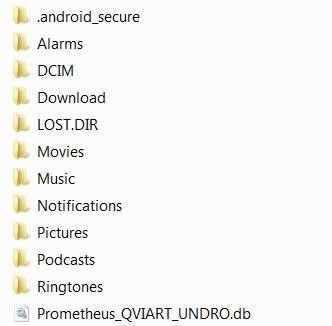
Como vemos, Undro crea un listado De carpetas, esto es debido al uso de Android, cualquiera que tenga una tablet o un móvil con este sistema, reconocerá el sistema de carpetas inmediatamente.
Como vemos, al final del todo, tenemos un archivo con extensión .db, este es el archivo que debemos de abrir con el editor.
Abrimos el archivo:
Inmediatamente nos aparecerá esto:
Si no nos sale esto, como vemos en la izquierda tenemos unas pestañas, pulsamos en Channel List y saldrá todo el listado de canales. Si le damos a Antenna nos saldrá esto:
Y si nos ponemos encima de Fav List, nos saldrán los favoritos:
Si pinchamos encima de un canal, se encienden las opciones del menú de arriba (también nos salen si pulsamos el botón derecho del ratón):
Como vemos podemos agregar un canal (add CH), moverlo (move), editarlo (edit CH), borrarlo (Del CH), ordenarlo alfabéticamente (AZ / ZA), elegir entre radio o televisión y guardarlo todo (save).
Si pulsamos editar canal, además tenemos estas opciones:
Donde podemos configurar desde la el trasnpondedor del canal, hasta en la lista en que queremos que aparezca.
Muy importante es saber cómo agrupar muchos canales. Es muy sencillo. Primero seleccionamos los que queremos agrupar (pulsamos ctrl a la vez que pinchamos en los que queremos):
Pulsamos botón derecho (o le damos a Move en el menú) y nos pedirá en que posición queremos los canales (Ahora están en la posición 19):
Le decimos que los queremos arriba del todo en la posición 1 y le damos a aceptar. Como vemos en la siguiente imagen, ya tenemos los canales en la posición que deseábamos.
Eso lo podemos hacer por grupo o de uno en uno, según queramos. Podemos también editar las listas de favoritos, pulsando botón derecho sobre ellas.
Una vez hayamos terminado todas las ediciones que queramos, le damos a guardar. Lo único que nos faltará es meter el archivo .db en el pendrive (o memoria microSd), y volver al deco.
Desde el punto de inicio de este tutorial (Actualización USB) y vamos a base de datos. Solo nos quedará pinchar en el archivo y listo.
Con esto hemos creado y cargado nuestra lista de canales.
1. Edición de Canales usando Undro.
Lo primero que tenemos que hacer es pulsar la tecla de menú del mando de nuestro Undro. Nos aparecerá la pantalla de menú y buscamos la opción de edición de canales:
Donde nos aparecen tres opciones.
a. Editar Canales.
Cuando entramos en editar canales con encontramos una lista y una serie de opciones en la parte inferior de la esta. A continuación muestro una imagen compilando todas las opciones:
Tenemos 6 opciones:
• Bloquear: Para bloquear canales.
• Borrar: Nos permite eliminar canales.
• Intercambiar: Si queremos cambiar la posición de uno por la de otro.
• Mover: Para mover un canal de posición.
• Renombrar: Si queremos ponerle otro nombre al canal.
• Ordenar: Esto es para ordenarlos con las siguientes opciones:

b. Editar Favoritos.
La segunda opción que nos encontramos es la de editar los favoritos. Como antes nos encontramos con los canales y una serie de opciones en la parte inferior, esta vez con los botones de colores:
Como antes, tenemos el botón rojo que es para poner el canal en cuestión. Además tenemos:
• Verde: Para borrar los favoritos que hayamos añadido a una lista.
• Amarillo: Para crear una nueva lista y añadir canales en ella.
• Azul: Para renombrar una lista que hallamos creado.
Además como se ve en la imagen, cada canal que en una lista aparece con su icono iluminado, para señalar que en esa lista están esos canales.
c. Listas de Canales.
Esta opción es la que usamos para poder gestionar las listas de canales que tengamos hechas.
Como vemos, las opciones son muy sencillas. A continuación veremos como se hacen estas listas de canales.
2. Edición de Canales usando un software. STB Editor (ó Editor Undro)
Como antes hemos explicado los canales se pueden editar de dos maneras distintas, a través del propio receptor o desde un software.
Pero, ¿Por qué usar un software?. Muchas veces cuando editamos canales desde el receptor, comprobamos que es una labor un poco tediosa. Cuando queremos editar 2 o 3 canales, es genial, pero cuando lo que queremos es editar 300, puede ser un poco complicado.
Qviart soluciona esta cuestión, con un software para Pc de muy fácil acceso, el STB Editor.
Para usar esta herramienta necesitamos 3 cosas:
• Un pendrive Usb o una microSd
• Una lista de canales
• El editor de Undro
El primer paso que haremos será poner el pendrive o la microSd en nuestro Undro.
Como ya se explicó en otro manual, es muy importante para hacer estas cosas, trabajar en Fat32, de lo contrario, es posible que tengamos errores a la hora de volcar los datos y nos cause un quebradero de cabeza.
Una vez lo tengamos dentro, nos vamos a actualizar por USB dentro del menú expansión. Una vez dentro, buscamos la opción en la pestaña superior que pone base de datos, Entramos y nos saldrá algo como en la siguiente imagen:
Si nos fijamos en la parte de abajo, tenemos la opción de subir los datos al pendrive, pulsamos el botón Rojo.
Le decimos que sí, y esperemos el mensaje que dirá Éxito.
Seguidamente, retiramos el dispositivo de almacenamiento y nos vamos al Pc. Abrimos
el programa de edición de canales y nos saldrá algo como esto:
Si todo lo anterior lo hemos hecho bien, dentro de nuestra unidad de almacenamiento, debemos tener algo como esto:
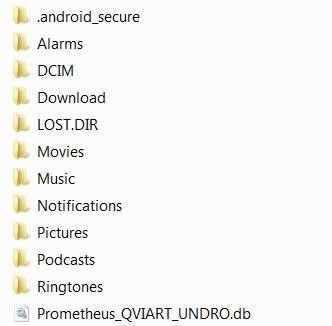
Como vemos, Undro crea un listado De carpetas, esto es debido al uso de Android, cualquiera que tenga una tablet o un móvil con este sistema, reconocerá el sistema de carpetas inmediatamente.
Como vemos, al final del todo, tenemos un archivo con extensión .db, este es el archivo que debemos de abrir con el editor.
Abrimos el archivo:
Inmediatamente nos aparecerá esto:
Si no nos sale esto, como vemos en la izquierda tenemos unas pestañas, pulsamos en Channel List y saldrá todo el listado de canales. Si le damos a Antenna nos saldrá esto:
Y si nos ponemos encima de Fav List, nos saldrán los favoritos:
Si pinchamos encima de un canal, se encienden las opciones del menú de arriba (también nos salen si pulsamos el botón derecho del ratón):
Como vemos podemos agregar un canal (add CH), moverlo (move), editarlo (edit CH), borrarlo (Del CH), ordenarlo alfabéticamente (AZ / ZA), elegir entre radio o televisión y guardarlo todo (save).
Si pulsamos editar canal, además tenemos estas opciones:
Donde podemos configurar desde la el trasnpondedor del canal, hasta en la lista en que queremos que aparezca.
Muy importante es saber cómo agrupar muchos canales. Es muy sencillo. Primero seleccionamos los que queremos agrupar (pulsamos ctrl a la vez que pinchamos en los que queremos):
Pulsamos botón derecho (o le damos a Move en el menú) y nos pedirá en que posición queremos los canales (Ahora están en la posición 19):
Le decimos que los queremos arriba del todo en la posición 1 y le damos a aceptar. Como vemos en la siguiente imagen, ya tenemos los canales en la posición que deseábamos.
Eso lo podemos hacer por grupo o de uno en uno, según queramos. Podemos también editar las listas de favoritos, pulsando botón derecho sobre ellas.
Una vez hayamos terminado todas las ediciones que queramos, le damos a guardar. Lo único que nos faltará es meter el archivo .db en el pendrive (o memoria microSd), y volver al deco.
Desde el punto de inicio de este tutorial (Actualización USB) y vamos a base de datos. Solo nos quedará pinchar en el archivo y listo.
Con esto hemos creado y cargado nuestra lista de canales.